作为一款广受欢迎的开源操作系统,Ubuntu提供了丰富而强大的功能,让用户可以享受到优秀的操作体验。在这篇文章中,我们将为大家介绍如何在Ubuntu操作系统上安装U盘。这是一项非常简单的任务,只需要几个简单的步骤,就可以轻松完成。
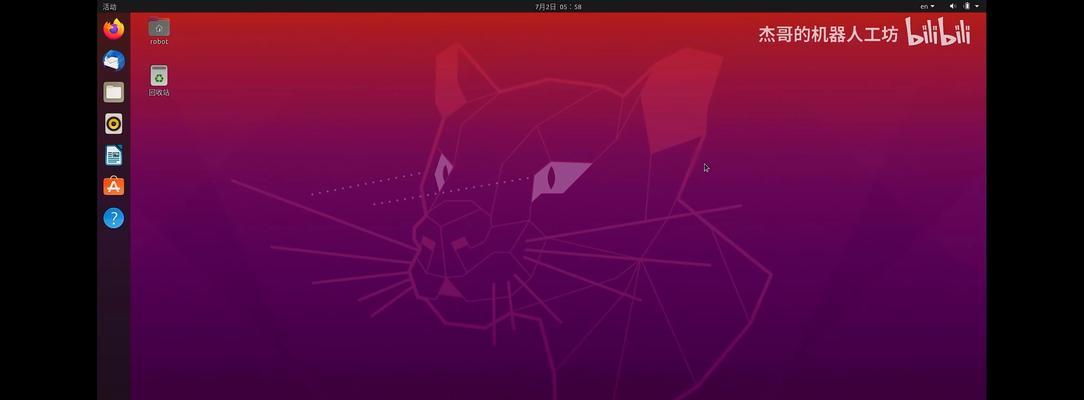
1.查看U盘的存储设备信息
在Ubuntu中,可以通过打开终端并输入“sudofdisk-l”命令来查看所有连接到计算机上的存储设备。根据输出结果,找到你要安装U盘的设备名称。
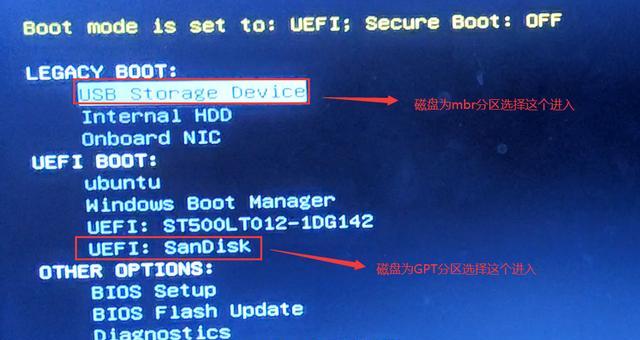
2.卸载U盘
在进行任何写入操作之前,需要确保U盘已经被正确卸载。使用“sudoumount/dev/sdX”命令(注意将“X”替换为U盘的设备名称)来卸载U盘。
3.格式化U盘
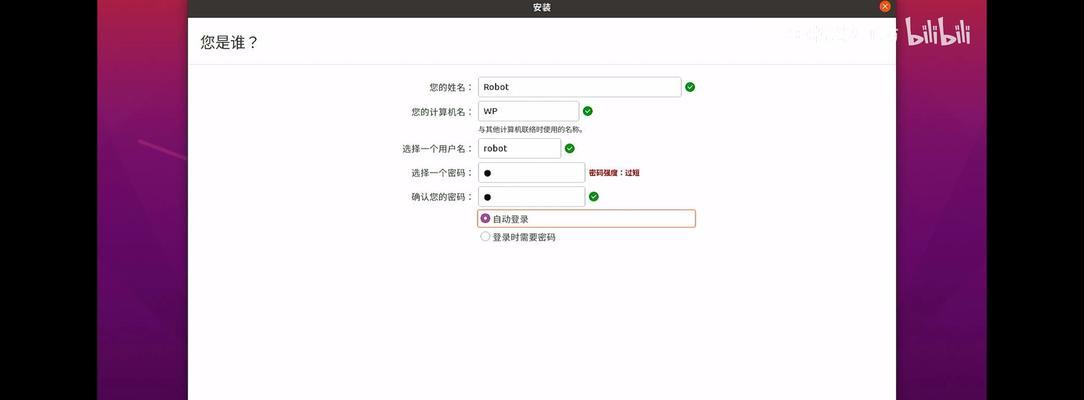
使用“sudomkfs.vfat/dev/sdX”命令来格式化U盘,这将为U盘创建一个新的文件系统。确保将“X”替换为U盘的设备名称。
4.创建挂载点
创建一个用于挂载U盘的目录,可以使用“sudomkdir/mnt/usb”命令来创建一个名为“usb”的目录。
5.挂载U盘
使用“sudomount/dev/sdX/mnt/usb”命令将U盘挂载到刚刚创建的目录。
6.授权访问权限
为了能够在Ubuntu中正确访问U盘,需要对挂载点进行适当的权限授权。可以使用“sudochown-Rusername:username/mnt/usb”命令(将“username”替换为你的用户名)来将访问权限授予当前用户。
7.复制文件到U盘
现在,可以通过在文件管理器中拖放文件或使用命令“sudocpfile_path/mnt/usb”(将“file_path”替换为要复制的文件路径)来将文件复制到U盘。
8.卸载U盘
当你完成了对U盘的写入操作后,使用“sudoumount/mnt/usb”命令来卸载U盘。
9.检查数据完整性
为了确保数据正确写入到U盘中,可以使用“sudofsck/dev/sdX”命令来检查文件系统的完整性。
10.安全移除U盘
在从Ubuntu中移除U盘之前,请确保正确地进行安全卸载。使用“sudoeject/dev/sdX”命令(将“X”替换为U盘的设备名称)来安全地移除U盘。
11.避免意外删除数据
为了避免在使用U盘时意外删除重要数据,建议在使用前进行数据备份,并在完成后及时备份数据。
12.使用加密功能保护数据
如果你担心数据的安全性,可以在U盘上使用加密功能。Ubuntu提供了许多加密工具,可以帮助你在U盘上创建加密分区。
13.更新Ubuntu系统
为了获得最新的功能和修复安全漏洞,建议经常更新你的Ubuntu系统。可以使用“sudoaptupdate”和“sudoaptupgrade”命令来更新系统。
14.谨慎处理U盘
在使用U盘时,请确保正确处理和储存U盘,避免受到物理损坏或意外丢失。
15.结语
通过本文所介绍的简易教程,你应该已经掌握了在Ubuntu操作系统上安装U盘的基本步骤。只要按照这些指示进行操作,你将能够轻松地在Ubuntu中使用U盘,并进行各种文件操作。记得谨慎处理U盘,并时刻保持数据的安全和备份。
在Ubuntu操作系统上安装U盘是一项非常简单而又实用的技巧。通过本文所提供的指导,你将能够轻松地进行U盘的安装、挂载、复制和卸载操作。在使用U盘时,请确保妥善处理和备份数据,以保障数据的安全性。不仅如此,及时更新Ubuntu系统和使用加密功能也是保护数据的重要步骤。希望本文对你在Ubuntu上安装U盘有所帮助。

介绍:随着技术的不断发展,越来越多的人选择使用U盘来启动IS...

SurfaceBook作为微软旗下的高端笔记本电脑,备受用户喜爱。然...

在如今数码相机市场的竞争中,索尼A35作为一款中级单反相机备受关注。...

在计算机使用过程中,主板BIOS(BasicInputOutputS...

在我们使用电脑时,经常会遇到一些想要截屏保存的情况,但是一般的截屏功...